每个人都希望每天都是开心的,不要因为一些琐事扰乱了心情,闲暇的时间怎么打发,关注图老师可以让你学习更多的好东西,下面为大家推荐PS+AI设计制作复古的霓虹灯字体效果教程,赶紧看过来吧!
【 tulaoshi.com - PS文字特效 】
Radim Malinic 向我们分享:怎样不通过3D软件和插件来给您的大标题一个群嘲光环吸引所有人瞩目。
作为一个设计师或插画师,我常常喜欢寻找一些非同寻常的技法来为自己的作品增色。最近,在一次伦敦西部的发掘中,我找到了一种17世纪建筑上独特的元素,
来用于艺术霓虹广告,我将这元素运用到了自己最新的作品中。在本教程中,我将融合古老的设计元素设计出一个新的另类的形式感,也许类似于一个未来饼干
罐头的设计,比如,贴合一些科幻小说的风格做插画设计。
在这些过程中,我将告诉您怎样通过一个简单的元素绘制出复杂的矢量图案,怎样将简单的宋体字变成标题并给予全新的视觉。
而所有的这些都将使用PS和AI中的基础工具来制作。在PS中我们将使用混合样式工具和颜色调和层,而AI中我们将通过路径位移选项和自定义描边来制作。
一旦你掌握这些技术,你将能在作品中展现出更加嘲讽的效果。
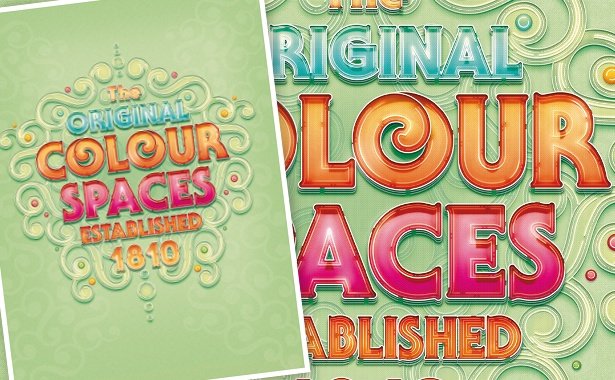
1.打开AI,我们将一个帅气的标题设计置入A4画布。我选择了Serif Gothic Std(字体)来制作我的主标题,但是你也能使用任何非等线字体。
绘制并且叠加一些植物状的图形,并且设置浅色的描边,将它放在标题背后。
(本文来源于图老师网站,更多请访问https://www.tulaoshi.com)
2.使用Round Cap 和 Round Joints的描边样式来给文字6px的描边。这会用黑色来加粗原本的文字。复制和粘贴文字到一个新的图层,
然后选择轮廓化描边(对象路径轮廓化描边)。下一步,选择扩展的路径,将所有的线条转换成对象,并且再路径查找器面板选择组合路径按钮。

3.接下来,我们需要在内部路径中创建两条变现。选择每一个字母,然后对象路径路径位移 。尝试设置两种不同的间距:-0.5mm和-1mm。
然后,使用0.5pt和1.5pt的描边,然后在设置面板将描线设置成100,间距设置成5.

tulaoshi4.有时自动的位移会出现多余的描边,你可以控制描点,通过增加减少来做出平滑的描边。
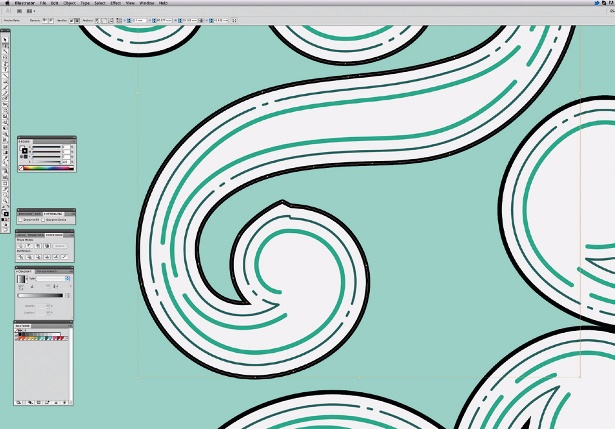
相关教程:
Photoshop制作霓虹灯字体效果
photoshop制作霓虹字
PhotoShop制作霓虹光效文字教程
PhotoShop制作魔幻霓虹火焰字效果教程
5.如果觉得您的字体已然完美了,试着改变它旁边的衬托图案吧,然后将它们一个个的丢进PS中。
你可以将相同的物件编组,用上不同的颜色和描边。这些编组能够通过选择相同外表来选择。
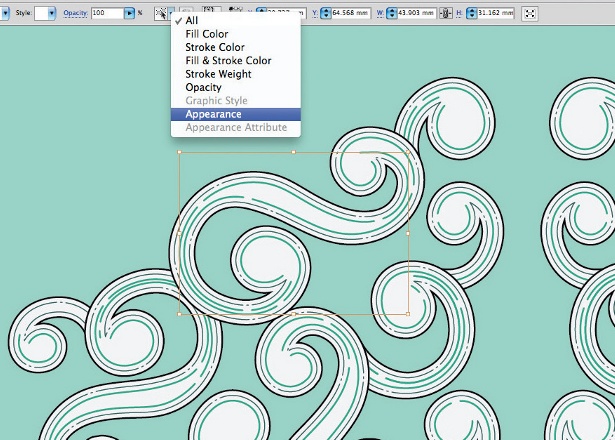
6.所有的实体图形置入PS中应使用图形像素图层,而所有的描边图形要置入为智能对象。这是很重要的,因为这样能够方便您有很大的
修改空间而不需要反复进去AI来修改。我们的颜色将会再色板中吸取到。

7.我们要通过发光的效果来强化标题的轮廓感。双击每一个图层然后勾选内投影,使用深黑色。然后内发光设置如图片所示。
我是这样设置的。内投影-叠加 透明度75%,大小:55,早点:10。内发光-(如图)。
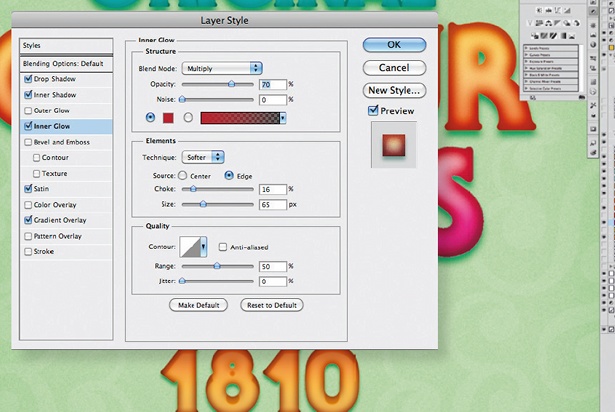
8.将所有描边图层至于所有的主体图层上方。将透www.tulaoshi.com明度设置为0%并且添加内投影,样式:叠加;距离:35;大小:4.确保您设置的颜色接近于
(本文来源于图老师网站,更多请访问https://www.tulaoshi.com)标题的本色。
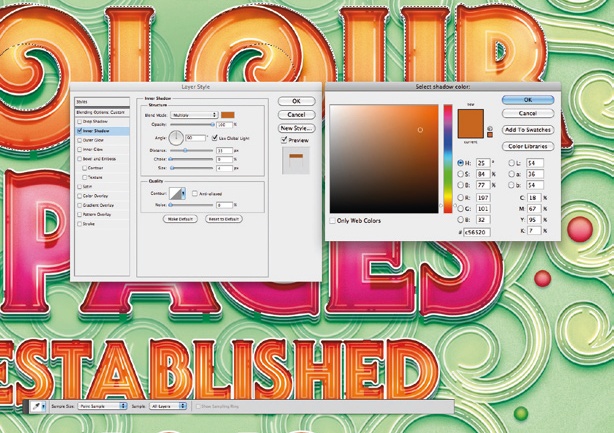
9.最后第二步,我们将加入一些细微的纹理。绘制如图一样的X,或者直接使用文字就行。将他们创建成新纹理。然后新建一个图层,
将纹理填充进去,透明度设置为7%,图层样式设置为正片叠底。这将给画面添加一种很美好的纹理。
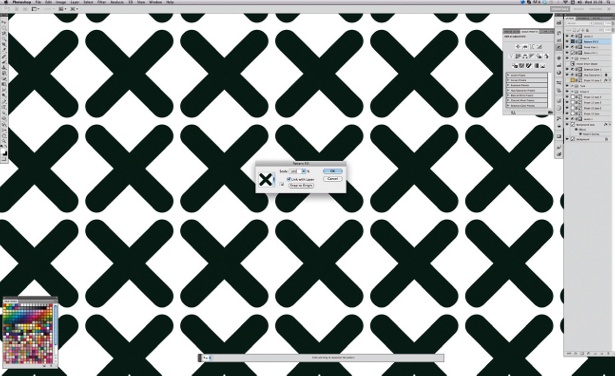
10.为了让画面看起来比较复古,需要添加一个调试层,warm filter 85%。在文字周围添加一个色阶层,将对比度多增加到1.这样能让色彩
更加明亮和显眼。
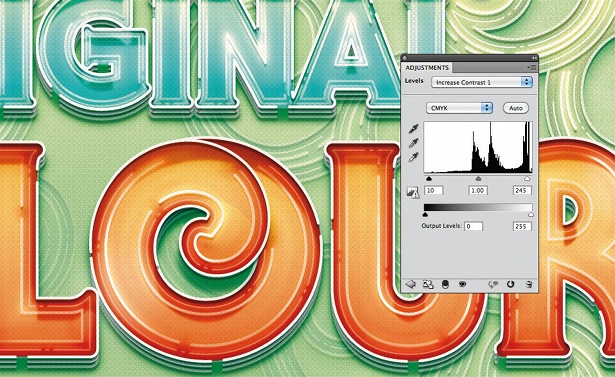
最终效果!
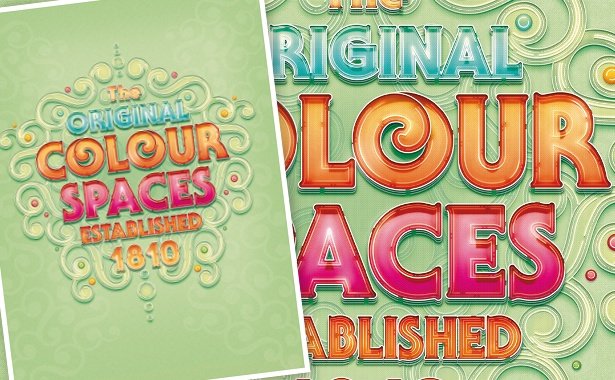
相关教程:
Photoshop制作霓虹灯字体效果
photoshop制作霓虹字
PhotoShop制作霓虹光效文字教程
PhotoShop制作魔幻霓虹火焰字效果教程
来源:https://www.tulaoshi.com/n/20160405/2123144.html
看过《PS+AI设计制作复古的霓虹灯字体效果教程》的人还看了以下文章 更多>>